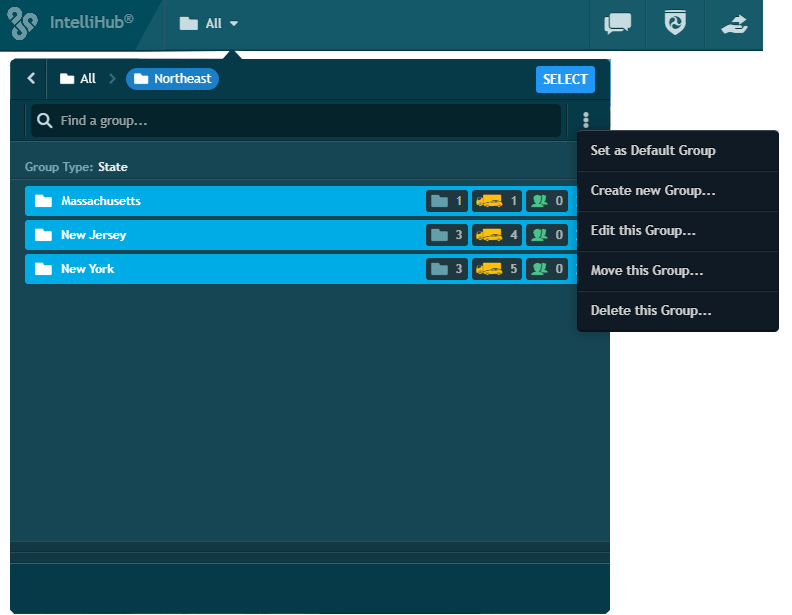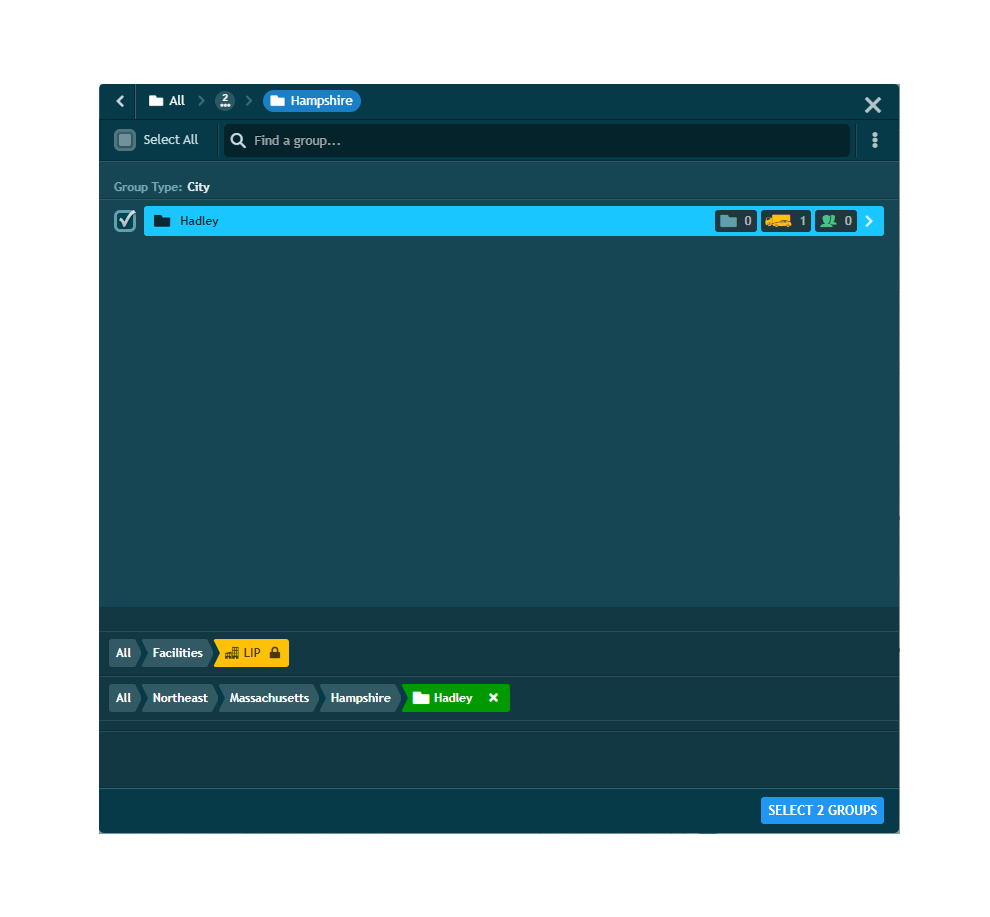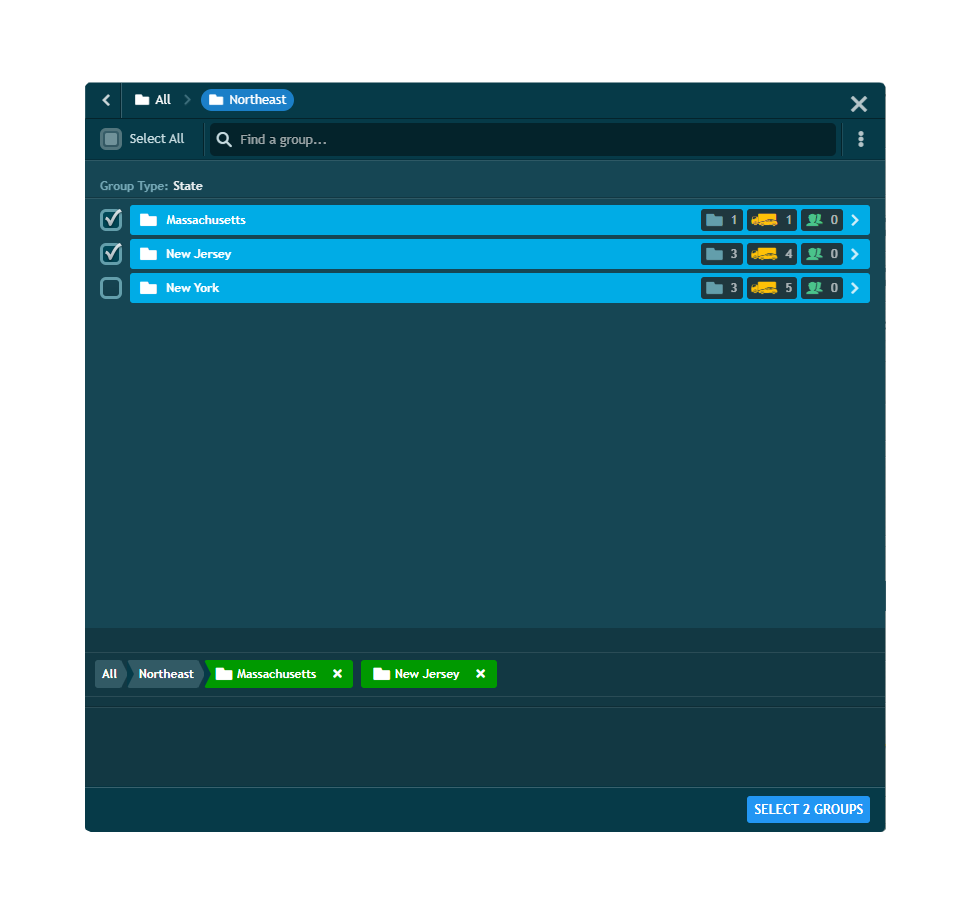Groupes et installations
Ce document décrit la fonction Groupes pour Intellihub, y compris la façon de visualiser et de gérer les groupes, d'assigner des groupes aux actifs ou aux pilotes, et de limiter l'accès des utilisateurs aux groupes.
Qu'est-ce qu'un groupe ?
Groupes permet d'affecter des biens (véhicules, équipements lourds, etc.) à un groupe au sein d'une structure organisationnelle hiérarchique, un peu comme les fichiers sont organisés en dossiers sur un ordinateur.
Actifs ou Conducteurs peuvent être assignés à un nombre fonctionnellement illimité de groupes. Lorsqu'ils visualisent un groupe dans Intellihub, les utilisateurs voient également tous les biens affectés aux groupes contenus dans ce groupe dans la hiérarchie. Comme pour les installations, la visibilité sur un groupe est une permission de l'utilisateur qui peut être modifiée par les administrateurs dans le profil de l'utilisateur.
Choix d'un groupe à visualiser
Le nom du groupe actuellement visualisé est affiché dans le coin supérieur gauche de l'Intellihub, à côté de l'icône du dossier. Lorsque tous les groupes du compte sont affichés, il s'agit de "Tous"
En cliquant sur le nom du groupe, l'écran d'accueil s'affiche. Fenêtre de sélection des groupes.
Localisez un nouveau groupe à visualiser en tapant son nom dans la barre de recherche ou en naviguant jusqu'à lui en cliquant sur les groupes situés au-dessus de lui dans la hiérarchie jusqu'à ce que vous atteigniez le groupe désiré.
Cliquez sur le bouton bleu "SELECTION" dans le coin supérieur droit de la fenêtre de sélection des groupes pour changer votre vue sur le groupe choisi.
Gestion des groupes
Lors de l'affichage d'un groupe, les ⁝ (3 points) dans le coin supérieur droit permettent d'effectuer plusieurs actions sur le groupe :
- Définir comme groupe par défaut : Le groupe choisi est le premier groupe que l'utilisateur voit lorsqu'il se connecte.
- Créer un nouveau groupe : Crée un nouveau groupe sous le groupe sélectionné
- Modifier ce groupe: Modifie le groupe actuellement sélectionné
- Déplacer ce groupe : Permet de déplacer le groupe sélectionné dans la hiérarchie des groupes.
- Supprimer ce groupe : Supprime le groupe choisi*
*La première installation créée sur le compte de l'entreprise ne peut pas être supprimée.
Gestion de l'affectation des groupes
Les groupes sont attribués aux véhicules et aux conducteurs dans leurs profils respectifs. Ces profils se trouvent sous Paramètres globaux.
Définissez l'affectation des groupes en accédant au profil du véhicule ou du conducteur et en cliquant sur le bouton bleu "Modifier..." dans la boîte indiquant "Ce véhicule/conducteur fait partie des groupes suivants :".
Recherchez et cochez les groupes auxquels le poste doit être affecté, puis cliquez sur "Select X Groups" dans le coin inférieur gauche de la fenêtre Group Selection, où X est le nombre de groupes sélectionnés pour l'affectation.
Veuillez noter que l'affectation de l'installation doit toujours être modifiée à l'aide du menu déroulant Facility situé sous le Device ID de l'actif.
Gestion de l'accès des groupes
L'accès aux groupes est attribué aux utilisateurs par le biais de leur profil d'utilisateur dans les paramètres globaux. Les autorisations des utilisateurs ne peuvent être modifiées que par Administrateurs.
Dans le profil de l'utilisateur, descendez jusqu'à la liste déroulante Groupes et cliquez dessus pour la développer, ce qui affichera tous les groupes auxquels l'utilisateur a accès. Cliquez sur le bouton bleu "Modifier l'accès au groupe" pour ajuster les groupes auxquels l'utilisateur a accès.
Recherchez et cochez les groupes auxquels l'utilisateur doit avoir accès, puis cliquez sur "Sélectionner X groupes", où X est le nombre de groupes sélectionnés pour l'affectation.
Veuillez noter que si un utilisateur se voit accorder l'accès à une installation, il aura une visibilité sur tous les biens affectés à cette installation, même si l'utilisateur n'a pas d'accès direct aux groupes auxquels ces biens sont affectés.